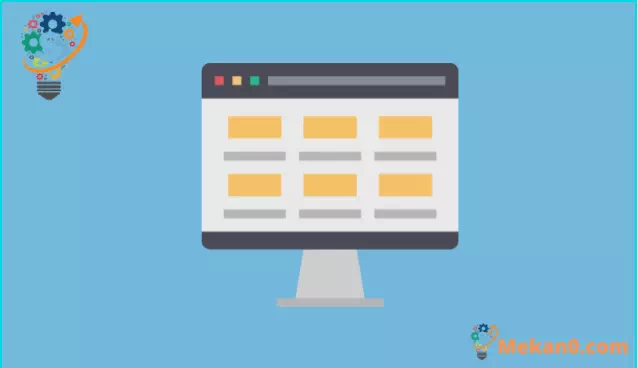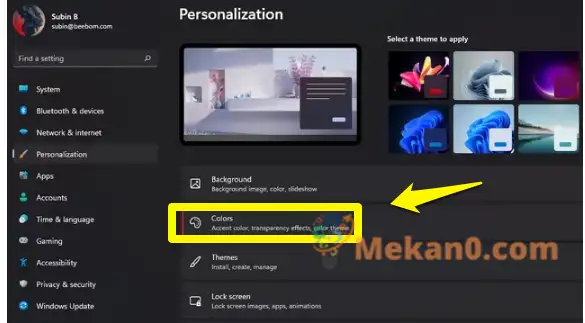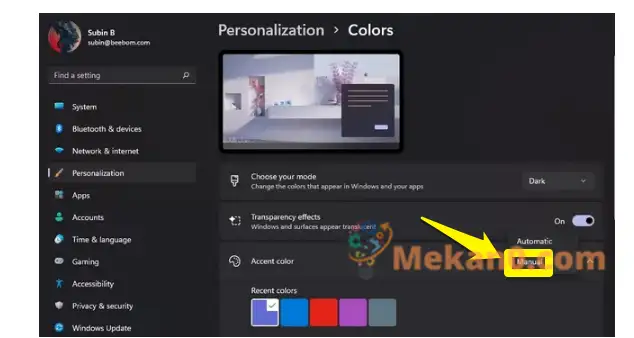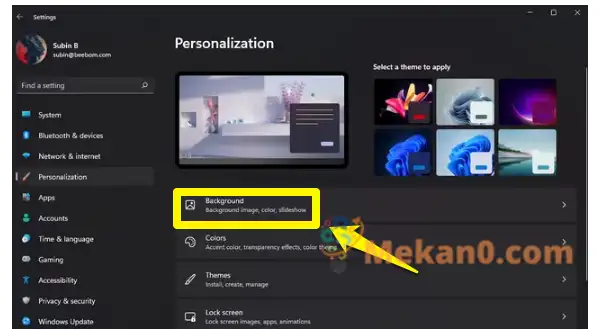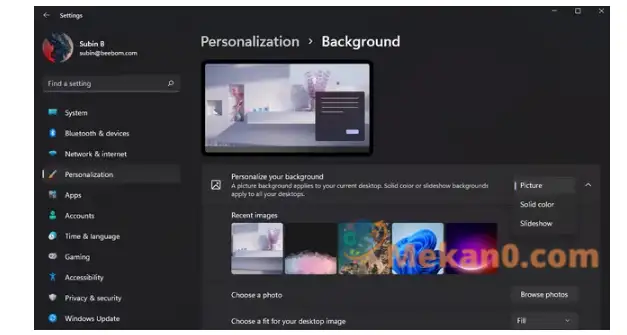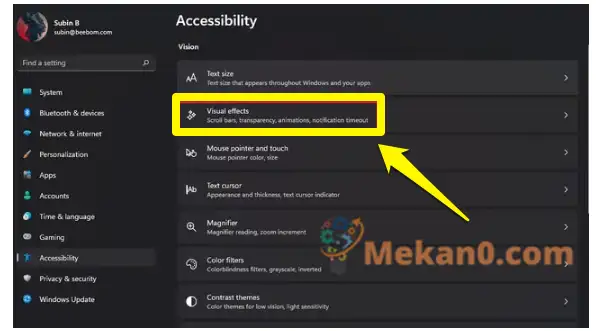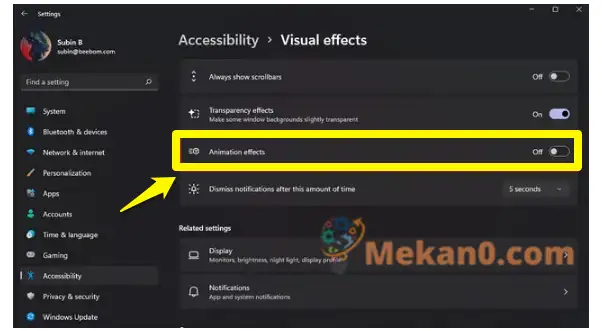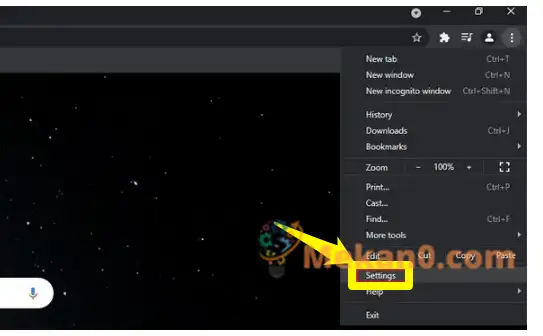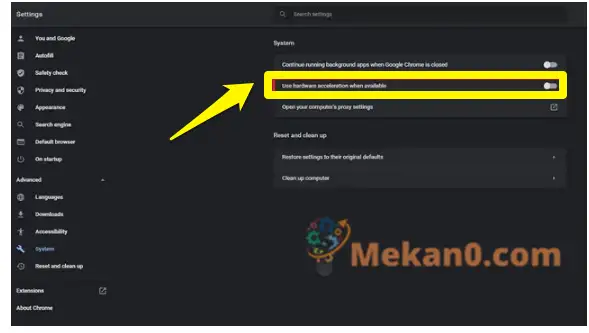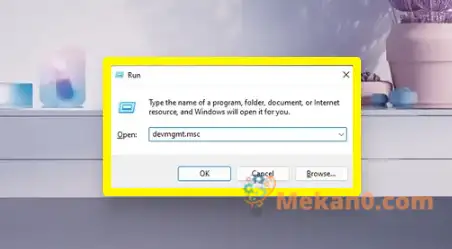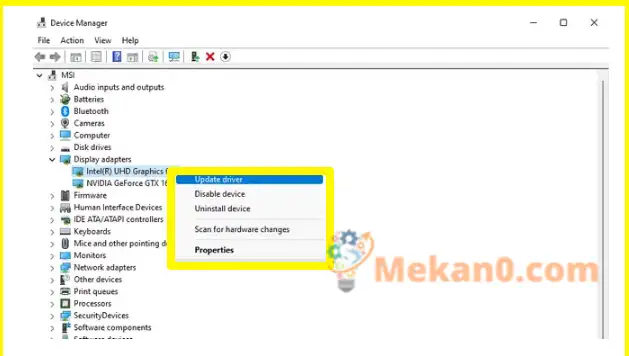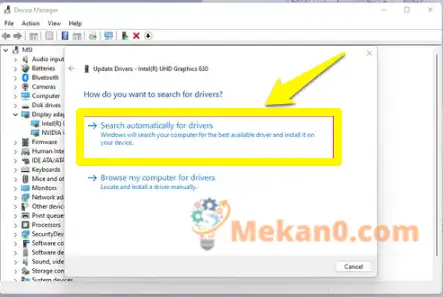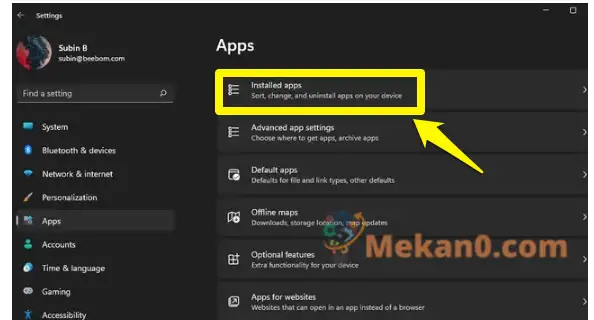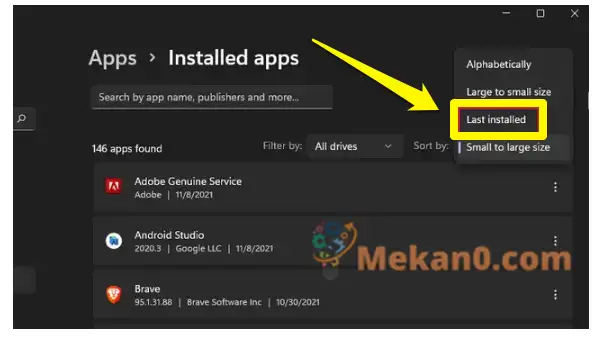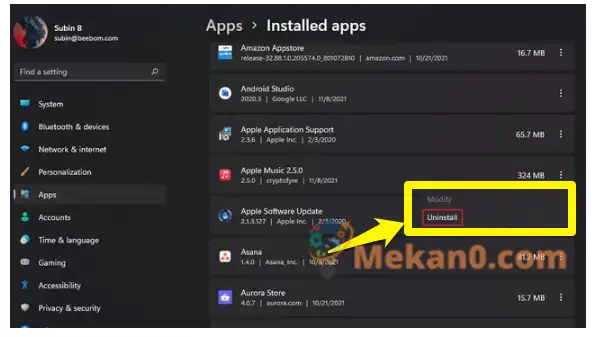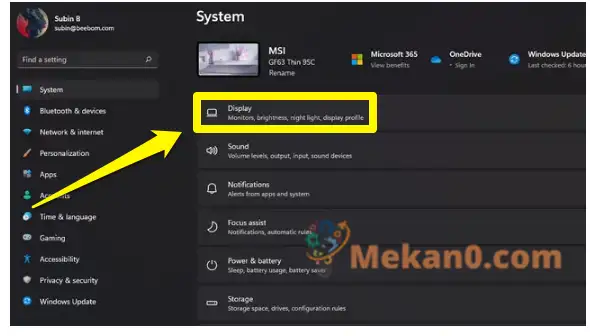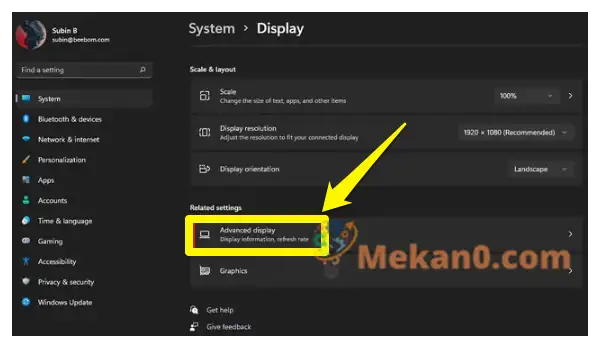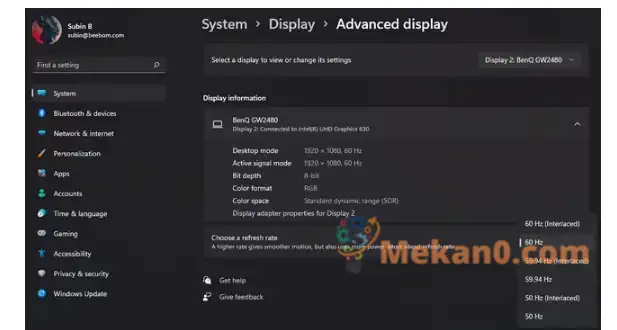Layar berkedip sering kali merupakan masalah menjengkelkan yang membuat pengguna frustrasi. Jika Anda adalah seseorang yang telah melakukan perbaikan Baru-baru ini dari Windows 10 ke Windows 11 atau mengalami kedipan layar pada perangkat Windows 11 baru Anda, Anda telah datang ke tempat yang tepat. Kami telah menjelaskan penyebab dasar masalah layar berkedip di perangkat Windows, bersama dengan beberapa solusi berguna untuk membantu Anda memperbaiki layar berkedip di Windows 11.
Apa yang menyebabkan layar berkedip di Windows 11?
Layar berkedip sering kali disebabkan oleh driver grafis yang ketinggalan zaman dan aplikasi yang tidak kompatibel. Kami telah merinci kemungkinan penyebab layar berkedip pada PC Windows 11 Anda bersama dengan perbaikannya dalam panduan ini. Jika bukan karena kegagalan perangkat keras, Anda dapat memperbaiki layar berkedip dengan beberapa prosedur pemecahan masalah yang mudah. Ini termasuk melepaskan dan menyambungkan kembali kabel, memulai ulang perangkat, dan mengubah kecepatan refresh layar. Baca terus sampai akhir untuk mempelajari tentang semua cara yang mungkin untuk memperbaiki layar berkedip di Windows 11.
Cara untuk memperbaiki layar berkedip di Windows 11
Periksa kabel monitor Anda
Sebelum beralih ke berbagai prosedur pemecahan masalah, cara termudah untuk memperbaiki layar berkedip di Windows 11 adalah dengan memeriksa apakah Anda telah menghubungkan kabel layar ke layar dengan benar. Anda dapat mencoba melepaskan monitor dari komputer dan menyambungkannya kembali. Jika Anda menggunakan laptop, pastikan engselnya tidak patah atau rusak, karena merupakan salah satu kemungkinan penyebab layar berkedip.
Ubah sorotan dan warna latar belakang untuk memperbaiki kedipan layar Windows 11
من diketahui itu Windows 10 menyebabkan masalah layar berkedip ketika Anda mengizinkan sistem operasi untuk memilih warna aksen wallpaper Anda. Sayangnya, masalah ini masih ada di Windows 11, dan Anda harus menghindari penggunaan warna sorotan otomatis di Windows 11 untuk memperbaiki masalah layar berkedip. Metode ini berguna jika Anda menggunakan latar belakang slideshow. Ikuti langkah-langkah di bawah ini untuk mematikan warna sorot otomatis dan latar belakang tayangan slide:
1. Buka Pengaturan dengan Pintasan keyboard Windows 11 Menangkan + I dan pergi ke "bagian" personalisasi” dari bilah sisi kiri. Sekarang, klik Warna untuk mengakses pengaturan personalisasi.
2. Dari halaman pengaturan ini, Klik Sorot Warna dan pilih Manual . Sekarang Anda sudah siap, semoga solusi ini akan memperbaiki masalah klik layar pada Windows 11.
3. Jika Anda tidak melakukan triknya, Anda bisa coba nonaktifkan " Opsi wallpaper tampilan slide . Untuk menonaktifkan pengaturan latar belakang tayangan slide, klik "Latar Belakang" di bawah Pengaturan personalisasi.
4. Klik menu tarik-turun di sebelah kanan “Sesuaikan Latar Belakang” Dan pilih gambar atau warna solid sebagai latar belakang . Dengan kata lain, Anda harus menonaktifkan wallpaper slideshow untuk menghilangkan kedipan layar yang aneh pada Windows 11.
Nonaktifkan efek animasi untuk mengatasi masalah layar berkedip di Windows 11
Perbaikan potensial lainnya untuk masalah layar berkedip adalah dengan menonaktifkan efek animasi pada PC Windows 11. Lihat langkah-langkah untuk mematikan efek animasi di Windows 11 di bawah ini:
- Buka aplikasi Pengaturan dan buka bagian Aksesibilitas dari bilah sisi kiri. Kemudian Klik pada "Efek Visual" Untuk mengakses pengaturan efek animasi.
2. Yang harus kamu lakukan sekarang adalah Matikan sakelar Efek Animasi . Dan Anda sudah selesai. Coba gunakan komputer Windows 11 dan periksa apakah Anda masih menghadapi masalah layar berkedip. Jika itu tidak memperbaiki masalah, coba metode lain yang tercantum di bawah ini.
Nonaktifkan akselerasi perangkat keras untuk memperbaiki layar berkedip di Chrome
Pengguna melaporkan bahwa menonaktifkan akselerasi perangkat keras membantu memperbaiki masalah layar berkedip.
1. Setelah membuka browser Chrome, klik ikon menu tiga titik vertikal di sudut kanan atas dan pilih Pengaturan .
2. Beralih ke tab "Sistem" di bawah pengaturan "Lanjutan" dari bilah sisi kiri dan lakukan Matikan sakelar "Gunakan akselerasi perangkat keras jika tersedia" . Sekarang, mulai ulang Chrome dan Anda tidak akan memiliki masalah layar berkedip lagi.
Perbarui driver tampilan untuk menyelesaikan masalah layar berkedip Windows 11
Jika tidak ada solusi di atas yang membantu Anda memperbaiki masalah, maka Anda dapat mencoba metode pemecahan masalah tradisional – Perbarui Driver. Dalam hal ini, Anda harus Perbarui driver tampilan dan grafis Untuk memperbaiki masalah layar berkedip. Berikut cara memperbarui driver grafis Anda di Windows 11.
1. Gunakan Pintasan keyboard Windows 11 Win + R untuk membuka jendela Run dan ketik “ devmgmt.msc untuk membuka Pengelola Perangkat.
2. Luaskan bagian Display adapter Dan klik kanan pada kartu grafis komputer Anda. Dari dialog yang muncul, Menemukan Timun "Perbarui Driver" Untuk memperbarui driver tampilan Anda.
3. Ketika menu pop-up muncul, Anda dapat memilih untuk secara otomatis mencari driver di Internet atau secara manual mencari dan menginstal driver ini dari komputer Anda. Anda juga dapat memeriksa pembaruan driver dari aplikasi Pengaturan di bawah bagian Pembaruan Opsional pada halaman Pembaruan Windows.
Langkah-langkah di atas menjelaskan metode standar untuk memperbarui driver grafis. Untuk driver dari OEM populer seperti HP, Dell, Asus, dan lainnya
Copot pemasangan aplikasi yang tidak kompatibel untuk menghentikan layar berkedip
Ada kemungkinan bahwa aplikasi yang baru saja diinstal tidak kompatibel menyebabkan masalah layar berkedip pada PC Windows 11 Anda. Kami menyarankan Anda untuk mencoba mencopot pemasangan aplikasi yang Anda instal sebelum masalah yang berkedip-kedip mulai menghentikannya. Berikut cara meng-uninstall aplikasi di Windows 11:
- Buka aplikasi Pengaturan, buka bagian Aplikasi dari bilah sisi kiri, dan klik " Aplikasi yang diinstal Menampilkan daftar semua aplikasi yang telah Anda instal di komputer Anda.
2. Untuk mempermudah menemukan aplikasi yang baru saja Anda instal, klik menu tarik-turun “Urutkan menurut” dan pilih opsi pemasangan terakhir .
3. Sekarang, klik menu tiga titik di sebelah nama setiap aplikasi dan pilih “ hapus instalan Untuk menghapus aplikasi yang dapat menyebabkan layar berkedip dari komputer Windows 11 Anda.
Sesuaikan kecepatan refresh untuk memperbaiki kedipan layar Windows 11
1. Buka aplikasi "Pengaturan" dan ketuk " sebuah penawaran" .
2. Gulir ke bawah sampai Anda menemukan Pengaturan tampilan lanjutan Di bawah "Pengaturan Terkait".
3. Anda sekarang akan melihat opsi ” Pilih kecepatan penyegaran . Klik menu tarik-turun di sebelah opsi ini dan coba beralih ke kecepatan penyegaran layar yang berbeda. Jika masalah layar berkedip disebabkan oleh kecepatan refresh layar, metode ini harus memperbaikinya.
Perbaiki layar berkedip pada Windows 11
Ini adalah beberapa cara hebat yang dapat Anda coba untuk memperbaiki layar berkedip pada Windows 11. Kami harap panduan ini membantu Anda menyingkirkan masalah layar berkedip yang mengganggu pada PC Windows 11 Anda. panduan tentang Cara mempercepat Windows 11 Untuk memastikan pengalaman pengguna yang lancar.
Cara mengekstrak kunci lisensi Windows 11 Anda
Cara mengaktifkan atau menonaktifkan koreksi otomatis di Windows 11
Cara Memblokir Hasil Pencarian Web di Start Menu Windows 11
Cara memperbaiki bilah tugas di Windows 11